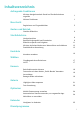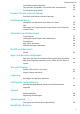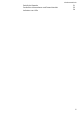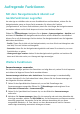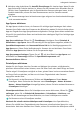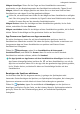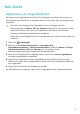Benutzerhandbuch
Inhaltsverzeichnis Aufregende Funktionen Mit dem Navigationsdock überall auf Gerätefunktionen zugreifen Weitere Funktionen 1 Registrieren von Fingerabdrücken 5 1 Neu-Gerät Gesten und Betrieb Geteilter Bildschirm 6 Startbildschirm Navigationsleiste Benachrichtigungsfeld und Statusleiste Bildschirm sperren und freigeben Mit dem einfachen Modus zum Wesentlichen zurückkehren Startbildschirm-Verwaltung 8 9 11 13 13 Kontakte verwalten 16 Grundlegende Anruffunktionen VoLTE 17 17 Basisfunktionen der Ka
Inhaltsverzeichnis Ihre Bildschirmzeit überprüfen Den Rekorder verwenden, um Audionotizen aufzunehmen Zurücksetzen Ihres Telefon 26 26 26 Huawei-ID und mehrere Nutzer Einrichten und Nutzen mehrerer Benutzer 28 Geräteverbindung Verwenden von Bluetooth zum Teilen von Daten NFC Übertragen von Daten zwischen Ihrem Telefon und Computer Huawei Share 30 30 34 35 Sicherheit und Datenschutz Fingerabdruck Ortungsdienste aktivieren oder deaktivieren PrivateSpace App-Sperre aktivieren Passwortmanager verwenden
Inhaltsverzeichnis Rechtliche Hinweise Persönliche Informationen und Datensicherheit Anfordern von Hilfe 51 53 54 iii
Aufregende Funktionen Mit dem Navigationsdock überall auf Gerätefunktionen zugreifen Um eine App zu schließen oder um zum Startbildschirm zurückzukehren, müssen Sie die Navigationsleiste unten an Ihrem Gerät verwenden. Sie können die Funktion „Navigationsdock“ auf Ihrem Gerät aktivieren, damit Sie nicht länger die Navigationstasten verwenden müssen und Ihr Gerät bequem mit einer Hand bedienen können. Öffnen Sie Einstellungen.
Aufregende Funktionen 4 Aktivieren oder deaktivieren Sie Autofüll-Einstellungen für einzelne Apps. Wenn für eine App die Autofüll-Funktion aktiviert ist, können Sie das Passwort beim Anmelden über Ihr Gesicht, Ihren Fingerabdruck oder Ihr Sperrbildschirm-Passwort eintragen lassen. Ist die Funktion deaktiviert, müssen Sie Ihren Benutzernamen und Ihr Passwort manuell eingeben. Der Passwortmanager kann bei bestimmten Apps aufgrund von Versionsbeschränkungen nicht verwendet werden.
Aufregende Funktionen Ihres Passworts öffnen. Anschließend können Sie von Ihrem Sperrbildschirm aus zwischen Spaces wechseln. Zugriff auf PrivateSpace: Mithilfe Ihres Fingerabdrucks oder Passworts können Sie Ihren PrivateSpace direkt vom Sperrbildschirm aus erreichen. Alternativ öffnen Sie Ein stellungen in MainSpace und gehen Sie zu Sicherheit & Datenschutz > PrivateSpace > Anmelden, um auf Ihren PrivateSpace zuzugreifen.
Aufregende Funktionen Widgets hinzufügen: Ziehen Sie Ihre Finger auf dem Startbildschirm zusammen/ auseinander, um den Bearbeitungsmodus des Startbildschirms aufzurufen. Tippen Sie auf Widgets, halten Sie ein Widget gedrückt und ziehen Sie es an eine leere Stelle auf dem Startbildschirm oder tippen Sie auf das gewünschte Widget. Prüfen Sie, ob ausreichend leere Felder für das Widget auf dem Startbildschirm verfügbar sind.
Neu-Gerät Registrieren von Fingerabdrücken Sie können einen Fingerabdruck auf Ihrem Gerät registrieren und diesen dann nutzen, um ohne Passwort Ihren Bildschirm zu entsperren oder auf Ihren Tresor bzw. auf die App-Sperre zuzugreifen. • Die Option zum Entsperren per Fingerabdruck ist nur verfügbar, wenn die Entsperrmethode auf Muster, PIN oder Passwort eingestellt ist.
Gesten und Betrieb Geteilter Bildschirm Geteilten Bildschirmmodus aktivieren Der geteilte Bildschirmmodus kann Ihnen bei Multitasking-Aufgaben helfen, indem er Ihren Bildschirm in zwei Bereiche unterteilt, so dass Sie zwei verschiedene Apps gleichzeitig anzeigen und bedienen können. Nicht alle Geräte oder Apps unterstützen den Modus „Geteilter Bildschirm“. Einige Apps funktionieren in diesem Modus möglicherweise nicht ordnungsgemäß.
Gesten und Betrieb Beenden des geteilten Bildschirmmodus Wie Sie den geteilten Bildschirmmodus schließen. Um den geteilten Bildschirmmodus zu beenden, berühren Sie und wählen Sie aus.
Startbildschirm Navigationsleiste Layout für die Navigationsleiste konfigurieren Über die Navigationsleiste können Sie bequem auf den Startbildschirm zugreifen, zur vorherigen Seite zurückkehren, eine App schließen oder kürzlich verwendete Apps anzeigen. Öffnen Sie zur Konfiguration Ihres Layouts für die Navigationsleiste Einstellungen und navigieren Sie anschließend zu System > Systemnavigation > Drei-Tasten-Navigation > Einstellungen.
Startbildschirm • Zum vorherigen Bildschirm zurückkehren: Streichen Sie von einer Seite des Bildschirms nach innen. • Zum Startbildschirm zurückkehren: Streichen Sie vom unteren Bereich des Bildschirms aus nach oben. • Zuletzt verwendete Aufgaben anzeigen: Streichen Sie vom unteren Bereich des Bildschirms aus nach oben und halten Sie den Bildschirm gedrückt. Streichen Sie auf einer App-Vorschau nach oben, um die App zu schließen, oder tippen Sie auf , um alle Apps zu schließen.
Startbildschirm Akku komplett geladen Headset angeschlossen Stromsparmodus aktiviert Leistungsmodus aktiviert Kabelgebundene oder WLANProjektion in Gebrauch Ladevorgang mit Supercharger Schnellladen Sehkomfortmodus aktiviert Modus „Nicht stören“ aktiviert USB-Kabel verbunden Modus „Daten sparen“ aktiviert Bluetooth-Leistung Hotspot aktiviert Optimizer-Erinnerung Instabiles Signal Verbinden eines Anrufs im aktuellen Netzwerk nicht möglich „Zum Sprechen Bildschirmzeitverwaltung auswählen“ a
Startbildschirm Um Benachrichtigungen von einer App zu blockieren, können Sie auch aus der Statusleiste nach unten streichen, um das Benachrichtigungsfenster zu öffnen, eine AppBenachrichtigung berühren und halten und dann Benachrichtigungen zulassen deaktivieren. Benachrichtigungseinstellungen anpassen Passen Sie die Benachrichtigungseinstellungen an, um Ihr Gerät Ihren Vorlieben entsprechend zu verwenden.
Startbildschirm das Passwort gut, damit Sie nicht aus Ihrem eigenen Telefon ausgesperrt werden, wenn Sie es vergessen. Gehen Sie zu Sperrbildschirmpasswort festlegen > Entsperrmethode ändern > Passwort und folgen Sie den Anweisungen zum Einrichten eines Passworts. • Entsperren Sie Ihr Gerät mit einem Smart Band: Wenn Ihr Gerät die Entsperrung mit einem Smart Band unterstützt, leuchtet der Bildschirm automatisch auf, wenn das Band auf mindestens 80 cm an Ihr Gerät herankommt.
Startbildschirm diese Weise zu sperren, wechseln Sie zunächst auf die Startbildschirmseite, auf der sich das Bildschirmsperre-Widget befindet. Mit dem einfachen Modus zum Wesentlichen zurückkehren Ist Ihr Startbildschirm mit App-Symbolen und kleinen Texten überladen? Im einfachen Modus wird die Systemlautstärke maximiert, Symbole und Schriften werden auf Ihrem Startbildschirm größer dargestellt und das Layout ist übersichtlicher, sodass Sie einfacher navigieren können.
Startbildschirm Ordner löschen: Öffnen Sie einen Ordner, tippen Sie auf , heben Sie die Auswahl aller Apps auf und tippen Sie dann auf OK. Der Ordner wird automatisch gelöscht und alle AppSymbole im Ordner werden auf Ihren Startbildschirm verschoben. Ordner umbenennen: Öffnen Sie einen Ordner und tippen Sie auf den Ordnernamen, um einen neuen Namen einzugeben. App-Symbole in einen Ordner hinzufügen oder darauf entfernen: Öffnen Sie einen Ordner und tippen Sie auf .
Startbildschirm Widgets verschieben: Halten Sie ein Widget auf dem Startbildschirm gedrückt, bis Ihr Gerät vibriert. Ziehen Sie das Widget auf die gewünschte Position auf dem Bildschirm. App Drawer zum Speichern von Apps verwenden Sie wollen Ihre Apps an einem Ort auf Ihrem Startbildschirm speichern, damit Ihr Startbildschirm ordentlicher aussieht? Sie haben die Option, App Drawer zu aktivieren und Ihre gesamten Apps auf Ihrem Startbildschirm zu speichern und Platz auf Ihrem Startbildschirm freizugeben.
Kontakte Kontakte verwalten Die Kontakte-App umfasst eine Fülle an Funktionen zur Verwaltung Ihrer Kontakte. Vereinfachen Sie Ihre Kontaktliste, indem Sie nur die Kontakte auf Ihrem Gerät oder auf Ihrer SIM-Karte anzeigen lassen. Fügen Sie Kontakte zu Ihren Favoriten hinzu, um Sie schnell zu finden. Doppelte Kontakte zusammenführen: Verwenden Sie die Funktion Doppelte Kontakte zusammenführen, um doppelte Kontakte zusammenzuführen.
Wählen Grundlegende Anruffunktionen Rufumleitung aktivieren und niemals wichtige Anrufe verpassen Wenn Sie einen Anruf nicht annehmen können, haben Sie die Option, Ihr Gerät so zu konfigurieren, dass Anrufe an eine andere Nummer weitergeleitet werden. Diese Funktion wird von einigen Betreibern möglicherweise nicht unterstützt. Öffnen Sie Telefon und gehen Sie zu > Einstellungen > Rufumleitung.
Wählen VoLTE aktivieren, um HD-Anrufe zu genießen • Diese Funktion wird von einigen Betreibern möglicherweise nicht unterstützt. • Nur Dual-SIM-Telefone unterstützen zwei SIM-Kartensteckplätze mit 4G, VoLTE und VoWiFi. Öffnen Sie Einstellungen und navigieren Sie zu Drahtlos & Netzwerke > Mobilfunknetz. In den Einstellungen für SIM 1 und 2 (sofern von Ihrem Mobilfunkanbieter unterstützt) können Sie: • 4G aktivieren: Aktivieren Sie 4G.
Kamera Basisfunktionen der Kamera Kameraeinstellungen anpassen Öffnen Sie die Kamera und tippen Sie auf , um den Bildschirm Einstellungen aufzurufen. Von hier aus können Sie Folgendes tun: • Die Kameraauflösung anpassen: Tippen Sie auf Auflösung und wählen Sie die gewünschte Auflösung. Diese Funktion ist in einigen Modi nicht verfügbar. • Standort-Tag aktivieren: Aktivieren Sie Standort-Tag, um Ihren Standort auf Fotos zu taggen. • Verschlusston deaktivieren: Aktivieren Sie Stumm.
Kamera aufgenommene statische Bild anzeigen oder ein dynamisches bewegtes Bild und Ton abspielen lassen. Bewegte Bilder aufnehmen: Öffnen Sie und tippen Sie anschließend auf Kamera, navigieren Sie zu Mehr > Momente , um ein bewegtes Bild aufzunehmen. Bewegte Bilder anzeigen: Bewegte Bilder werden in der Galerie im JPG-Format gespeichert. Navigieren Sie zu Galerie > Alben > Kamera, tippen Sie auf Bilder mit dem und dann oben auf dem Bild auf -Symbol , um einen dynamischen Effekt anzuzeigen.
Galerie Highlights-Alben anpassen Highlights erstellt Alben basierend auf Zeit- und Standortinformationen und generiert einen kurzen Video-Clip, damit Sie schöne Momente sofort erneut erleben können. Sie können ein benutzerdefiniertes Highlights-Album erstellen, indem Sie Ihre bevorzugten Fotos und Videos und anschließend eine Videovorlage und die Hintergrundmusik auswählen. • Um mit der Verwendung von Highlights zu beginnen, öffnen Sie Kamera, berühren Sie und aktivieren Sie Standort-Tag.
Galerie Foto-Verwaltung Mit der Bilderkennung Ihre Fotos intelligent sortieren Dauert das Sortieren Ihrer Fotos zu lange? Fällt es Ihnen schwer, bestimmte Fotos zu finden? Die Bilderkennung kann Ihre Fotos automatisch in der Galerie in Kategorien sortieren, wie z. B. Porträts, Orte, Landschaften und Essen, sodass Sie schnell finden, was Sie suchen. Sortieren Sie Ihre Fotos intelligent: Die Galerie sortiert Ihre Fotos automatisch nach Kategorien, wie z. B.
Galerie im Album Zuletzt gelöscht, bevor sie dauerhaft gelöscht werden. Die verbleibenden Tage bis zur Löschung sind auf den Fotos markiert. Halten Sie die Miniaturansicht eines Fotos oder Videos gedrückt, um es manuell dauerhaft zu löschen und navigieren Sie anschließend zu > Löschen. Gelöschte Fotos und Videos wiederherstellen: Halten Sie im Album Zuletzt gelöscht ein Foto oder Video gedrückt, bis das Symbol wiederherstellen möchten, und tippen Sie auf erscheint.
Optimizer Mobile Datennutzung verwalten Verwalten Sie die mobile Datennutzung, um zusätzliche Gebühren zu vermeiden. Öffnen Sie Optimizer und tippen Sie auf Datennutzung, um Statistiken zur Datennutzung anzuzeigen, oder aktivieren Sie Intelligente Datenverbrauchsoptimierung. • Datennutzung dieser Monat: Prüfen Sie die Datenverbrauch-Rangliste von Apps. • Netzwerk-Apps: Verwalten Sie die Berechtigungen für den Internetzugriff für jede App.
Kalender Navigieren im Kalender Termin erstellen: Öffnen Sie Kalender, berühren Sie und geben Sie Ihre Termininformationen einschließlich Titel, Ort, Beginn und Ende des Termins ein. Standardmäßig erhalten Sie 10 Minuten vor der geplanten Startzeit eine Terminerinnerung. Sie können auch navigieren, auf Erinnerung hinzufügen tippen, um die Erinnerungszeit zu konfigurieren, und dann auf tippen.
Dienstprogramme Ihre Bildschirmzeit überprüfen Mit Digital Balance können Sie die App-Nutzung überprüfen, Ihre Bildschirmzeit verwalten und gesündere Gerätenutzungsgewohnheiten entwickeln. Um Ihre Gerätenutzung zu überprüfen, öffnen Sie Einstellungen und navigieren Sie zu Digital Balance > Mehr. Heutige Bildschirmzeit überprüfen: Tippen Sie auf Heute. Anschließend können Sie Bildschirmzeit, App-Nutzung, Entsperrungen überprüfen.
Dienstprogramme Cache-Dateien komplett zu löschen und die Werkseinstellungen Ihres Gerätes wiederherzustellen. Auf Netzwerkeinstellungen zurücksetzen: Dadurch werden Ihre WLAN-, Mobildatennetzwerk- und Bluetooth-Einstellungen wiederhergestellt, einschließlich HotspotTethering und Bluetooth-Kopplungsinformationen. Es werden dadurch keine Einstellungen auf Ihrem Telefon geändert, oder Daten und Dateien gelöscht.
Huawei-ID und mehrere Nutzer Einrichten und Nutzen mehrerer Benutzer Sie möchten mehr als ein Benutzerkonto auf Ihrem Telefon einrichten, um Ihre Arbeit und Ihr Privatleben zu trennen? Sie können mehrere Benutzer auf Ihrem Telefon hinzufügen und mit einer einfachen Berührung zwischen den Konten wechseln. Benutzer oder Gäste hinzufügen Sie können maximal drei Benutzer und einen Gast hinzufügen. Einen Benutzer hinzufügen: Öffnen Sie Einstellungen und gehen Sie zu Nutzer & Konten > Nutzer.
Huawei-ID und mehrere Nutzer • Melden Sie sich mit dem Eigentümerkonto an, streichen Sie von der Statusleiste über den Bildschirm nach unten und gehen Sie dann zu > Weitere Einstellungen. Wählen Sie den gewünschten Benutzer aus und berühren Sie Benutzer löschen > Löschen. Um einen Gast hinzuzufügen, berühren Sie Einstellungen. Navigieren Sie zu Nutzer & Konten > Nutzer und berühren Sie Gast > Gast löschen > LÖSCHEN.
Geräteverbindung Verwenden von Bluetooth zum Teilen von Daten Verbinden Sie Ihr Telefon mit einem anderen Gerät über Bluetooth, um Daten zu teilen, Kontakte zu importieren und zu exportieren und Internet-Tethering einzurichten. Bluetooth zum Senden von Dateien verwenden: Vergewissern Sie sich, dass sich Ihr Telefon im Bluetooth-Bereich des anderen Geräts befindet (10 m oder 32 ft).
Geräteverbindung sind. Zusätzlich zu der Datenübertragung ermöglicht NFC auch das Teilen von Apps, Aufladen von ÖPNV-Tickets, Überprüfen von Guthaben und Vornehmen von Zahlungen. NFC 1 2 3 4 5 6 7 8 9 NFC kann in verschiedenen Szenarien mit unterschiedlichen Anforderungen und Methoden verwendet werden. Punkt-zu-Punkt-Modus: Überträgt Daten zwischen zwei NFC-aktivierten Geräten innerhalb einer kurzen Distanz. Es ist keine Kopplung erforderlich und es wird eine sicherere Verbindung hergestellt.
Geräteverbindung • Karten und Produkte müssen das Lesen und Schreiben von NFC-Tags unterstützen. • Lesen und Schreiben/P2P muss auf dem Bildschirm mit den NFC-Einstellungen aktiviert sein, falls verfügbar. Diese Funktion kann je nach Anbieter variieren. Szenarien • Verwenden Sie Auflade-Apps, um sowohl „echte“ als auch elektronische ÖPNV-Tickets aufzuladen sowie um Ihr Guthaben zu prüfen. • Überprüfen Sie Produktinformationen mit NFC-Tags.
Geräteverbindung Mit NFC Daten schnell teilen NFC ermöglicht es Ihnen, Daten zwischen zwei Geräten schnell ohne mühsames Koppeln zu teilen. Platzieren Sie die NFC-Erkennungsflächen beider Geräte nahe beieinander, um Dateien und andere Daten schnell zwischen den beiden NFC-fähigen Geräten zu verschieben. NFC Verwenden Sie NFC zum Senden von Daten: Öffnen Sie Einstellungen, berühren Sie dann Geräteverbindung, NFC und Huawei Beam.
Geräteverbindung • Wenn es auf dem NFC-Bildschirm die Option gibt, Lesen und Schreiben/P2P zu aktivieren, stellen Sie sicher, dass sie aktiviert ist. Die Funktionen können je nach Betreiber variieren. • NFC wird nicht von allen Geräten unterstützt. Übertragen von Daten zwischen Ihrem Telefon und Computer Verbinden Sie das Telefon über ein USB-Kabel mit Ihrem Computer und übertragen Sie Daten.
Geräteverbindung Streichen Sie von der Statusleiste nach unten, um das Benachrichtigungsfeld zu öffnen. Setzen Sie anschließend Ihren USB-Verbindungsmodus auf Fotos übertragen. Ihr Computer installiert automatisch die erforderlichen Treiber. Nach Abschluss der Installation klicken Sie auf das neue Laufwerksymbol namens Telefon auf Ihrem Computer, um sich die Bilder auf Ihrem Telefon anzusehen.
Geräteverbindung 2 Öffnen Sie Einstellungen auf Ihrem Gerät, navigieren Sie zu Geräteverbindung > Huawei Share und aktivieren Sie anschließend Huawei Share und Computer Share. 3 Überprüfen und notieren Sie auf demselben Bildschirm Auf Computern angezeigter Name und tippen Sie anschließend auf Bestätigung auf Computern, um den Benutzernamen und das Passwort anzuzeigen und zu notieren.
Sicherheit und Datenschutz Fingerabdruck Registrieren von Fingerabdrücken Sie können einen Fingerabdruck auf Ihrem Gerät registrieren und diesen dann nutzen, um ohne Passwort Ihren Bildschirm zu entsperren oder auf Ihren Tresor bzw. auf die App-Sperre zuzugreifen. • Die Option zum Entsperren per Fingerabdruck ist nur verfügbar, wenn die Entsperrmethode auf Muster, PIN oder Passwort eingestellt ist.
Sicherheit und Datenschutz Einen Fingerabdruck identifizieren: Berühren Sie Fingerabdruck identifizieren, um • registrierte Fingerabdrücke zu identifizieren und zu markieren. Einen Fingerabdruck für schnellen Zugriff auf private Daten verwenden Sie sind es leid, jedes Mal ein Passwort eingeben zu müssen, wenn Sie auf private Daten in Ihrem Safe oder auf eine gesperrte App zugreifen möchten? Sie können Ihren Fingerabdruck verwenden, um schnell auf Ihre privaten Daten zuzugreifen.
Sicherheit und Datenschutz Positionierung in Gebäuden einrichten: Öffnen Sie Einstellungen, gehen Sie zu Sicherheit & Datenschutz > Standortzugriff > Erweiterte Einstellungen und aktivieren oder deaktivieren Sie WLAN- und Bluetooth-Scannen. Das Scannen von WLAN-Netzwerken und Bluetooth-Geräten verbessert die Genauigkeit der Ortung in Gebäuden.
Sicherheit und Datenschutz • Vom MainSpace aus öffnen Sie Einstellungen, dann gehen Sie zu Sicherheit & Datenschutz > PrivateSpace und berühren Sie • Vom PrivateSpace aus öffnen Sie > PrivateSpace löschen. Einstellungen, dann gehen Sie zu Sicherheit & Datenschutz > PrivateSpace > Löschen. Verbergen Sie den Zugang zu PrivateSpace Möchten Sie sämtliche Spuren Ihres PrivateSpace vor anderen verbergen? Sie können den Zugang zu PrivateSpace in MainSpace verbergen, um Ihren PrivateSpace geheim zu halten.
Sicherheit und Datenschutz 1 Wechseln Sie zu PrivateSpace auf Ihrem neuen Gerät und öffnen Sie Einstellungen. Navigieren Sie zu Sicherheit & Datenschutz > PrivateSpace > Space Clone > Dies ist das neue Telefon, um einen QR-Code zu generieren. 2 Einstellungen. Wechseln Sie zu PrivateSpace auf Ihrem alten Gerät und öffnen Sie Navigieren Sie zu Sicherheit & Datenschutz > PrivateSpace > Space Clone > Dies ist das alte Telefon.
Sicherheit und Datenschutz App-Sperre aktivieren Die App-Sperre erlaubt es Ihnen, ein Passwort für wichtige Apps festzulegen. Nach einem Neustart Ihres Geräts oder dem Entsperren des Bildschirms werden Sie beim Aufrufen dieser Apps zur Eingabe Ihres App-Sperrpassworts aufgefordert. Die App-Sperre bietet zusätzlichen Schutz für Ihre persönlichen Daten und verhindert den unbefugten Zugriff auf wichtige Apps auf Ihrem Gerät. App-Sperre aktivieren: Öffnen Sie Einstellungen.
WLAN und Netzwerk WLAN Wi-Fi+ aktivieren oder deaktivieren Öffnen Sie Einstellungen, gehen Sie zu Drahtlos & Netzwerke > WLAN > > Wi-Fi+ und aktivieren oder deaktivieren Sie Wi-Fi+. • Ihr Telefon wird automatisch eine Verbindung mit einem optimalen Netzwerk herstellen, sobald Wi-Fi+ aktiviert ist. • Wi-Fi+ kann automatisch zu Ihrem Mobildatennetzwerk wechseln, abhängig von der Stärke des Wi-Fi+-Signals an Ihrem Standort.
Apps und Benachrichtigungen App-Twin: bei zwei Social Media-Konten gleichzeitig anmelden Möchten Sie sich auf Ihrem Telefon bei zwei WeChat- und Facebook-Konten gleichzeitig anmelden? App-Twin macht genau das möglich. Sie können beispielsweise ganz einfach zwischen privaten und beruflichen Konten wechseln. Die App-Twin-Funktion funktioniert nur mit WeChat, QQ, LINE, Facebook, Snapchat, WhatsApp und Messenger. Laden Sie vor der Nutzung dieser Funktion die neusten Versionen dieser Apps herunter.
Ton und Display Modus „Nicht stören“ einrichten Der Modus „Nicht stören“ blockiert Anrufe von Unbekannten und benachrichtigt Sie nur, wenn Sie einen Anruf und Nachrichten von ausgewählten Kontakten empfangen. Öffnen Sie Einstellungen und navigieren Sie anschließend zu Töne > Nicht stören, um Folgendes auszuführen: • Nicht stören: Tippen Sie auf Nicht stören, um diese Funktion sofort zu aktivieren oder zu deaktivieren.
Ton und Display Einstellen der Farbtemperatur im Augen schonen-Modus: Nach Aktivieren des Augen schonen-Modus wird blaues Licht herausgefiltert und der Bildschirm nimmt einen milden, gelblichen Farbton an. Dies ist normal. Sie können die Farbtemperatur nach Bedarf einstellen. Ziehen Sie nach Aktivieren des Augen schonen-Modus den Farbtemperatur-Slider, um eine kühlere oder wärmere Bildschirmfarbe einzustellen. • Ruhen Sie Ihre Augen nach jeweils 30 Minuten Bildschirmzeit mindestens 10 Minuten lang aus.
Lagerung Bereinigen des Speichers aktivieren Ihr Gerät kann über die Zeit langsamer werden, je geringer der Speicherplatz wird. Verwenden Sie das Bereinigen des Speichers, um Speicherplatz freizugeben, die Leistung des Systems zu verbessern und die Arbeit mit Ihrem Gerät reibungslos zu gestalten. Öffnen Sie Optimizer, tippen Sie anschließend auf Bereinigen, um den Speicher zu bereinigen, und löschen Sie den Cache, um die Leistung.
Intelligente Unterstützung Mit dem Navigationsdock überall auf Gerätefunktionen zugreifen Um eine App zu schließen oder um zum Startbildschirm zurückzukehren, müssen Sie die Navigationsleiste unten an Ihrem Gerät verwenden. Sie können die Funktion „Navigationsdock“ auf Ihrem Gerät aktivieren, damit Sie nicht länger die Navigationstasten verwenden müssen und Ihr Gerät bequem mit einer Hand bedienen können. Öffnen Sie Einstellungen.
System Bedienungshilfen Farbkorrektur aktivieren Mit Farbkorrektur kann Ihr Gerät Farbenblindheit kompensieren. Wenn die Farbkorrektur aktiviert ist, könnten Benutzer mit normaler Farbwahrnehmung Schwierigkeiten haben, einige Farben zu erkennen. Öffnen Sie Einstellungen, navigieren Sie zu Intelligente Unterstützung > Bedienungshilfen > Farbkorrektur und aktivieren Sie anschließend Farbkorrektur. Tippen Sie auf Korrekturmodus, um den erforderlichen Farbkorrekturmodus auszuwählen.
Systemupdate Das System des Geräts online aktualisieren • Verbinden Sie Ihr Gerät vor der Installation der Aktualisierung mit dem Internet. Online-Updates verbrauchen mobile Daten. Daher wird empfohlen, ein WLANNetzwerk zu verwenden. • Achten Sie darauf, dass der Akkustand während der Aktualisierung über 30% bleibt. • Durch Verwendung von nicht autorisierter Drittanbieter-Software zum Aktualisieren Ihres Geräts können Schäden am Gerät entstehen oder Ihre persönlichen Informationen gefährdet werden.
Rechtliche Hinweise Rechtliche Hinweise Copyright © Huawei Technologies Co., Ltd. 2019. Alle Rechte vorbehalten. Weitergabe oder Vervielfältigung dieser Bedienungsanleitung oder von Teilen daraus sind, zu welchem Zweck und in welcher Form auch immer, ohne die ausdrückliche schriftliche Genehmigung von Huawei Technologies Co., Ltd. („Huawei“) nicht gestattet. Das in dieser Anleitung beschriebene Produkt kann urheberrechtlich geschützte Software der Huawei und/oder anderer Lizenzgeber enthalten.
Rechtliche Hinweise Hinweis zu Software von Drittherstellern Huawei ist nicht Eigentümer des Urheberrechts an Software und Anwendungen von Drittherstellern, die im Lieferumfang dieses Produkts enthalten sind. Deshalb übernimmt Huawei keinerlei Garantie für diese Software und Anwendungen von Drittherstellern.
Rechtliche Hinweise DER KUNDE FÜR DEN ERWERB DIESES PRODUKTS GEZAHLT HAT. FÜR DIE HAFTUNG BEI KÖRPERVERLETZUNGEN GILT DIESE EINSCHRÄNKUNG NUR SOWEIT GESETZLICH ZULÄSSIG.
Rechtliche Hinweise • Einige Anbieter von Drittanbieteranwendungen sammeln unter Umständen Ermittlungsund Diagnoseinformationen auf Ihrem Gerät, um ihre Produkte und Dienste zu verbessern. Anfordern von Hilfe Bitte lesen Sie die Kurzanleitung, die im Lieferumfang Ihres Telefons enthalten ist. Berühren Sie Einstellungen > System > Über das Telefon > Rechtliche Hinweise, um rechtliche Hinweise zu lesen. Weitere Informationen finden Sie unter http://consumer.huawei.com/en/.
Dieses Handbuch dient nur zu Ihrer Information. Das eigentliche Produkt, einschließlich, aber nicht beschränkt auf Farbe, Größe und Bildschirmlayout, kann davon abweichen. Die Angaben, Informationen und Empfehlungen in diesem Handbuch stellen weder eine ausdrückliche noch eine stillschweigende Garantie dar. Biite besuchen Sie http://consumer.huawei.com/en/support/hotline und erfahren Sie dort die neue Hotline-Nummer und E-Mail-Adresse für Ihr Land oder Ihre Region.